保持电脑流畅运行并清理不必要的文件比想象中要容易。清理临时文件夹(Temp 文件夹)而不删除重要的系统文件,可以帮助释放空间并优化进程。但是,安全地进行清理需要掌握正确的步骤。今天我们就来学习一下。 如何在不影响系统稳定性或关键元素的情况下清理此文件夹.
什么是临时文件夹?
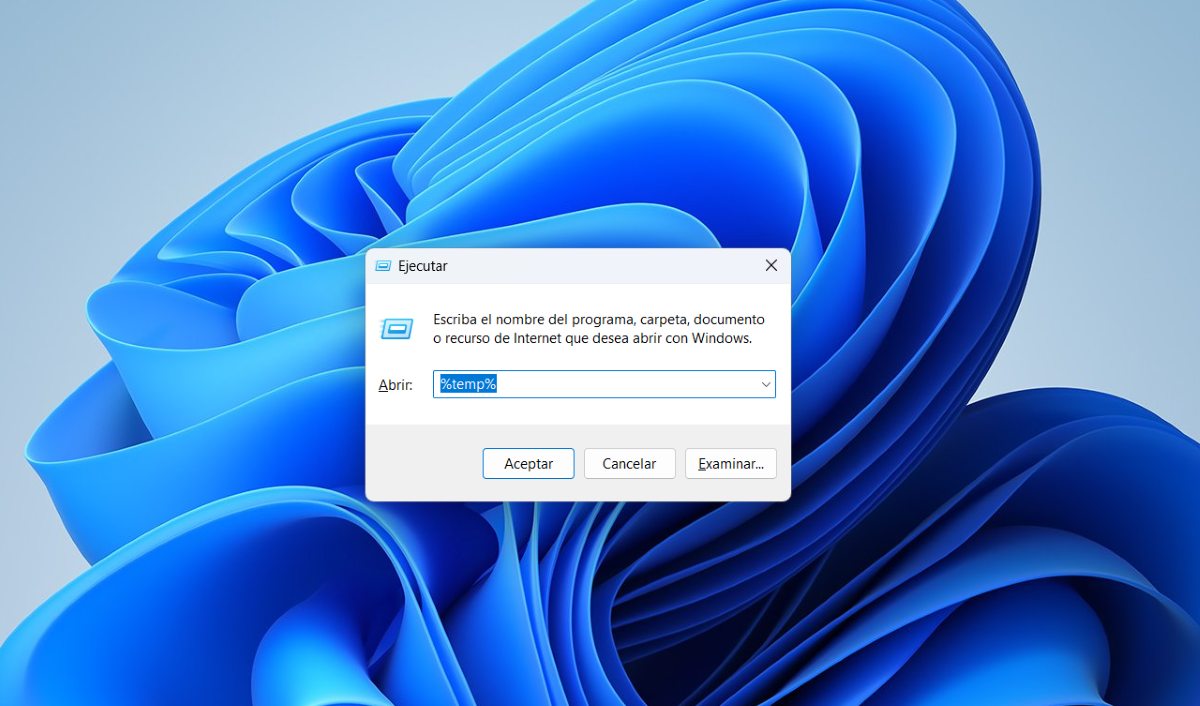
在解释如何在不删除相关系统文件的情况下清理 Temp 文件夹之前,我们先来看看 Temp 文件夹是什么。 这是 Windows 和应用程序在运行时存储临时文件的地方。随着时间的推移,这些文件会不断积累并占用空间,但程序关闭后,大部分文件都会变得毫无用处。
这是一个文件夹 它不包含必要的操作系统文件因此,清理临时文件夹风险不大。但是,如果其中包含正在使用的临时文件,则不应在它们打开时删除它们。下面,我们将向您展示三种安全清理临时文件夹的方法:手动清理、使用磁盘清理工具以及在 Windows 10 和 11 中启用存储感知。
清理临时文件夹的安全方法
要在不删除重要系统文件的情况下清理 Temp 文件夹,有几种方法可以做到。例如,您可以…… 使用 Windows + R 执行手动清理 您还可以使用 Windows 内置工具:磁盘清理。此外,启用存储感知功能有助于尽可能减少计算机上的临时文件。接下来我们看看如何运行这些工具。
手动清洁
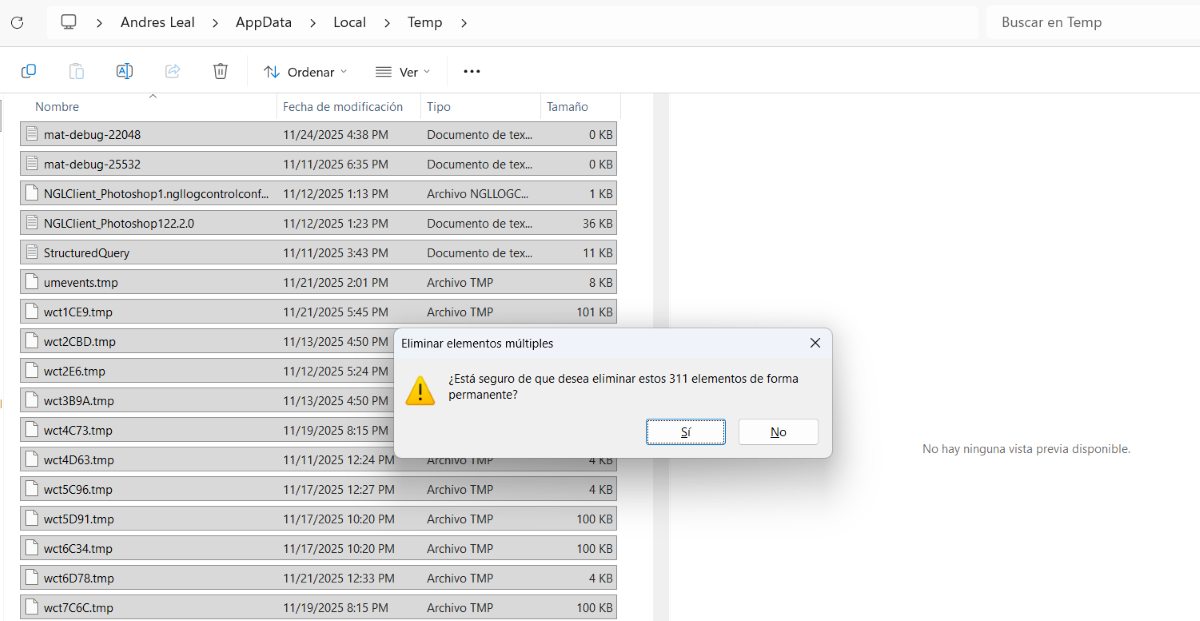
这些是 手动清理临时文件夹的步骤:
- 关闭所有程序:请确保所有正在使用的程序都已关闭,以防止文件被锁定。
- 按下按钮打开运行窗口 Windows + R的.
- 写 %TEMP% 在文本框中输入内容,然后按确定。
- 选择所有文件(Windows 键 + E)以选中所有文件。
- 删除文件: 按下 Shift + Delete (或按删除键)可将其永久删除。您也可以先正常删除它们,然后清空回收站。
- 跳过正在使用的文件某些文件可能无法删除,因为有程序正在使用它们。在这种情况下,请点击“跳过”;这样可以确保您不会删除系统需要的任何内容。
如果您使用此功能,请记住: %temp% 和临时文件夹是有区别的。 (步骤 3)第一个(带符号的)指的是本地用户的临时文件。而 Temp(不带符号的)则指向系统临时文件文件夹。
您可以清理这两个文件夹,不过最好使用同一个文件夹进行清理。 %temp% 因为那里每天都会积聚最多的垃圾。但是,如果您决定清理这两个文件夹,请记住,Temp 通常需要管理员权限,最好将其交给磁盘清理程序处理,我们接下来将介绍该程序。
使用磁盘清理
要执行日常维护并安全地释放临时文件,您可以 使用磁盘清理可以使用 Windows 内置工具。请按照以下步骤操作:
- 在 Windows 搜索栏中输入“磁盘清理”。
- 按下“打开”。系统可能会要求您选择主驱动器,通常是 (C:)。
- 勾选临时文件复选框并确认清理。
- 完成。此方法避免删除正在使用的文件,并清除计算机不再需要的临时文件。
激活存储传感器
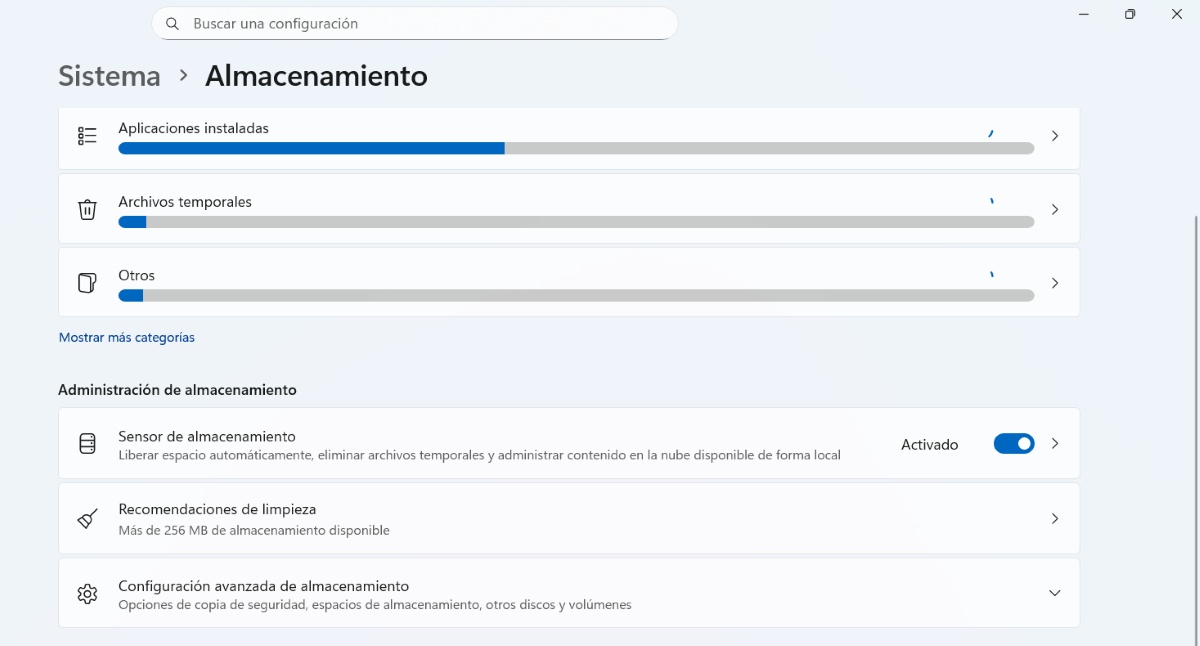
除了手动清理临时文件夹或使用磁盘清理工具之外,您还可以 激活存储传感器你这样做能达到什么目的?自动释放空间、删除临时文件并管理本地可用的云内容。“, 根据 Microsoft。 要激活它,请按照下列步骤操作:
- 按 Windows + I 键进入 配置。
- 去吧 系统 – 存储。
- 接下来,激活“传感器“这样Windows就能自动删除临时文件。”
- 您还可以从那里手动清理临时文件。
清理临时文件夹的好处
清理 Windows 中的 Temp 文件夹很有用 释放磁盘空间并减少不必要的文件堆积这可以提升电脑的整体性能,尤其是在硬盘空间不足、使用的是机械硬盘 (HDD) 或有大量临时文件的情况下。主要优点包括:
- 更多自由空间最直接的好处是释放磁盘空间。
- 更快的启动和充电速度当减少 Windows 需要管理的文件数量时,某些进程(例如……) 桌面上的加载图标它们变得更快了。
- 预防Mantenimiento虽然它不是提高电脑性能的灵丹妙药,但它确实可以防止损坏或残留文件干扰未来的程序。
清理临时文件夹而不删除重要文件的注意事项
在清理临时文件夹之前,您应该注意以下几点。例如,务必在清理前关闭所有程序,因为许多临时文件会在应用程序运行时被使用。另一个建议是: 安装或升级过程中避免进行清洁。如果此时删除文件,就可以中断该过程。
虽然使用 Shift + Delete 删除临时文件可以加快速度,但最好还是将它们发送到回收站。为什么呢?因为如果您不小心删除了文件,可以将其恢复。此外,最好不要触碰其他系统文件夹。 如果要彻底删除 %temp%,请避免删除 System32 或 Program Files 等关键文件夹。.
虽然有可能, 使用 Windows 内置工具保持系统清洁磁盘清理和 Windows 存储感知功能可以识别哪些文件可以安全删除。使用它们可以降低误删以后可能需要的文件的风险。
结论
综上所述, 清理临时文件夹是一种简单安全的做法,有助于保持电脑整洁。释放空间并清除不必要的文件。无论您是手动操作还是使用 Windows 内置工具,都可以在不删除重要系统文件的情况下优化电脑性能。
从我很小的时候起,我就对一切与科学技术进步相关的事物都非常好奇,尤其是那些让我们的生活变得更轻松、更有趣的东西。我喜欢了解最新的新闻和趋势,并分享我对我使用的设备和小工具的经验、意见和建议。这使我在五年多前成为一名网络作家,主要关注 Android 设备和 Windows 操作系统。我学会了用简单的语言解释复杂的事情,以便我的读者能够轻松理解。
